系统蓝屏如何重装系统,电脑维修
导读:电脑维修电脑维修 大家应该都知道我们在使用电脑的时候,偶尔会遇到系统问题,比如有系统蓝屏,系统黑屏等等情况,那么系统蓝屏是什么原因造成的呢?其实系统蓝屏的原因有很多,不过重装系itatiaia旅游知识问答24小时电脑维修咨询。

大家应该都知道我们在使用电脑的时候,偶尔会遇到系统问题,比如有系统个业网站建设公司蓝屏,系统黑屏等等情况,那么系统蓝屏是什么原因造成的呢?其实系统蓝屏的原因有很多,不过重装系统可以有效的解决系统蓝屏的问题,那么系统蓝屏怎么重装系统呢?下面一起来看看系统蓝屏重装系统教程。
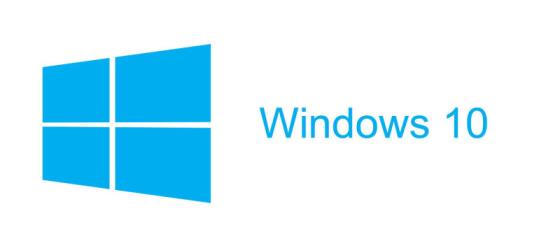
系统蓝屏怎么重装系统?以win10系统重装为例,建设网站具体的方法如下:
一、准备工作
1、找一台可以正常上网的电脑
2、一个8G的空U盘,制作工具会格式化U盘
3、下载妙手电脑软件,直接单击上方高端网站建设的下载按钮
二、详细图文教程
1、将空U盘插入电脑,打开妙手电脑软件,关闭杀毒工具(包括360安全卫士),等待小白检测环境完成后,点击制作系统,【开始制作】。
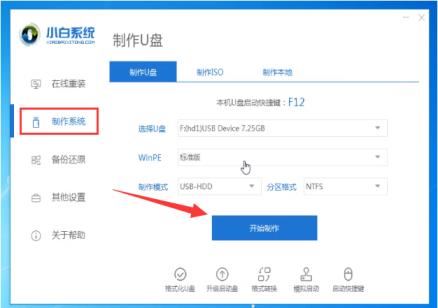
2、选择win10系统>>开始制作。
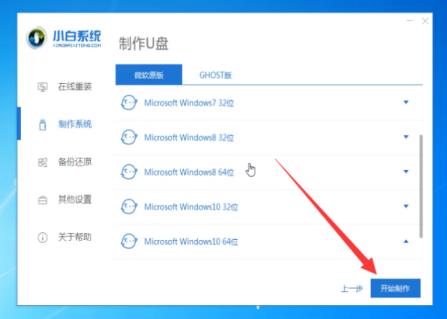
3、弹出提示备份U盘资料,点击确定,等待系统下载完成,U盘启动盘制作成功后,点击提示中的取消,制作完成后点击快捷键,查看需要重装系统的启动热键,拔出U盘。
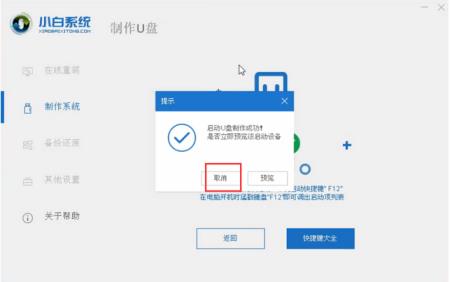
4、将U盘插入需要修复的电脑上,按下电源键,迅速敲击启动热键,弹出boot选择界面,选择USB选项,回车。如果启动菜单找不U盘,建议参考这个bios设置U盘启动教程。
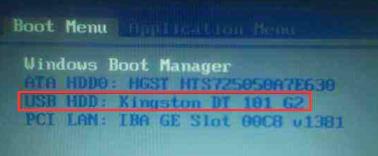
5、通过键盘方向键选择【01】PE进入。
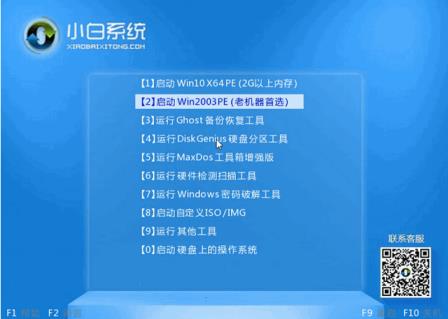
6、点击安装下载的win10系统,推荐选择专业版。
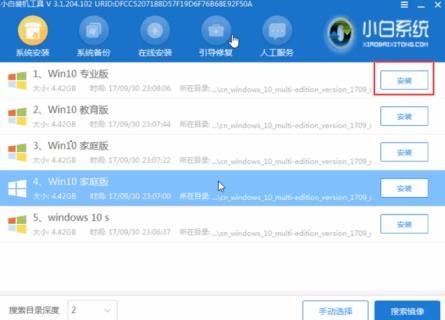
7、选择C盘,点击开始安装。等待win10系统安装完成后,拔出U盘,重启电脑。
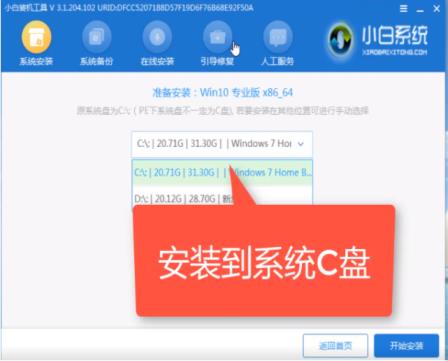
8、小白U盘重装win10系统教程至此结束。

声明: 本文由我的SEOUC技术文章主页发布于:2023-06-24 ,文章系统蓝屏如何重装系统,电脑维修主要讲述蓝屏,重装系统,电脑维修网站建设源码以及服务器配置搭建相关技术文章。转载请保留链接: https://www.seouc.com/article/it_18327.html

















